요즘 웬만한 경우에는 업무를 노트북으로 하고, 딥러닝 모델을 학습은 GPU와 쿨링 시스템이 필요하다 보니 데이터 직군들은 대부분의 업무를 원격 서버 또는 원격 컴퓨터에서 작업할 것이다.
나 역시 그렇게 작업하고 있고, aws 등의 클라우드 서버 작업할 일도 많기 때문에 아래 그림처럼 원격 컴퓨터1에서 원격 컴퓨터2로 데이터를 옮겨야 하는 일도 빈번하다. GUI없이 터미널에서 데이터를 복사하는 작업을 정리했다.
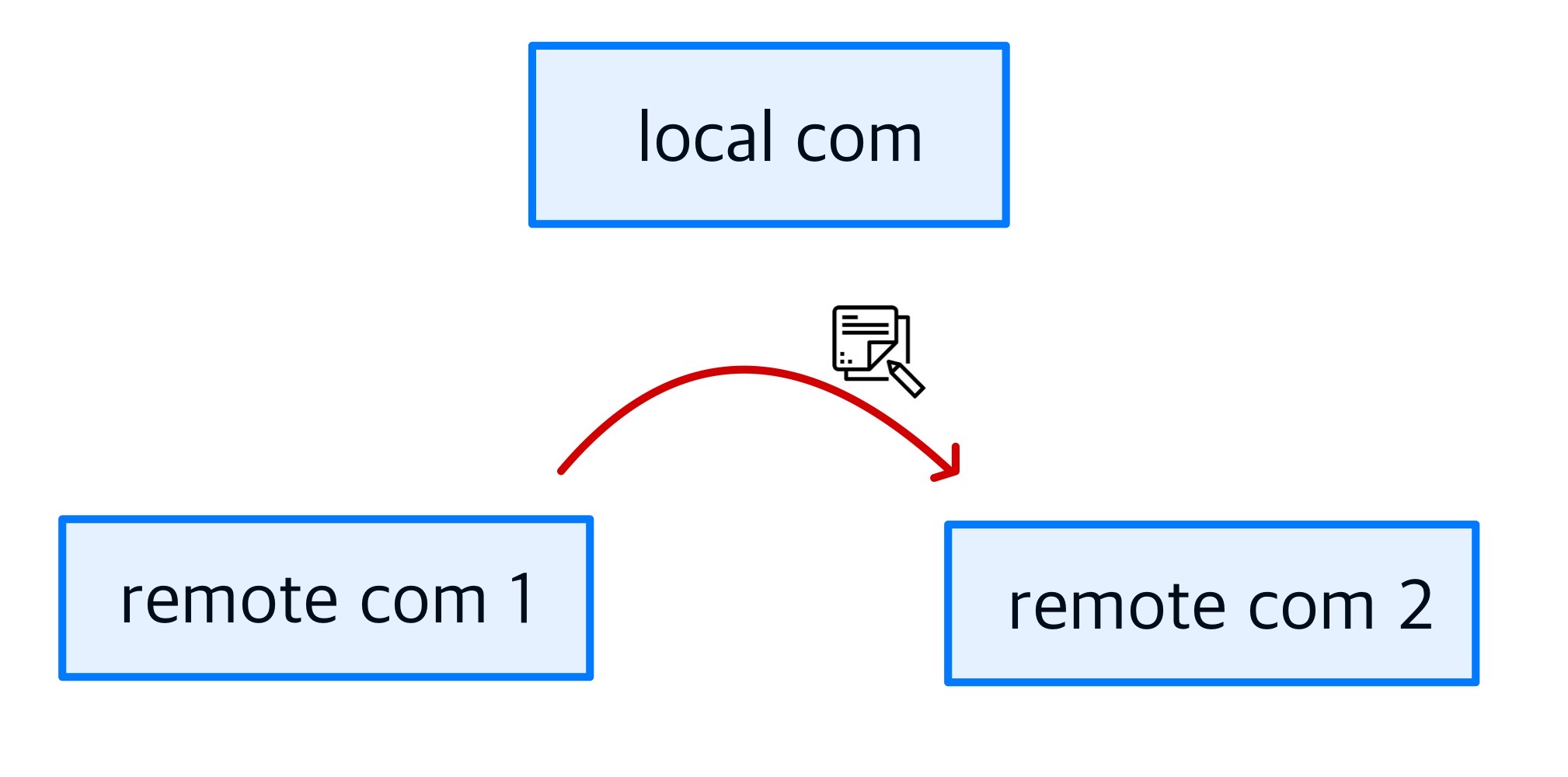
1. 원격 컴퓨터 2에 ssh로 접속
먼저 데이터를 받을 리모트 컴퓨터에 ssh로 접속한다. (password 가 필요한 경우 아래 명령어를 입력하고 나면 비밀번호 입력하라고 뜨고, 그 때 입력하면 된다)
ssh [사용자id]@[remote com 2의 host address] -p [ssh 포트 주소]
2. 원격 컴퓨터 1에 sftp로 접속
접속한 원격 컴퓨터 2 환경에서 데이터를 보내줄 리모트 컴 1에 sftp로 접속한다. 이 때, sftp에 접속한 다음에는 계속 remote com 1의 sftp 창에서 작업을 하게 되므로, 내가 다운로드 받을 경로에서 sftp 명령어를 입력하는 것이 좋다.
sftp -P [sftp 포트 번호] [사용자 id]@[remote com 1의 host 주소]
3. get 명령어를 통해 원하는 자료 다운로드
만약 2번에서 다운받기 원하는 경로에서 sftp를 실행했다면 바로 get [다운 받을 자료 경로] 만 입력해주면 되고, 그렇지 않았다면 다운받을 자료의 경로 뒤에 내가 저장하고자 하는 위치와 파일명까지 포함한 [다운받을 자료 경로]를 붙여주면 된다.
get [원본 경로] [새로 저장될 경로]
'OS > Ubuntu' 카테고리의 다른 글
| 가상환경과 크론탭을 활용하여 파이썬 스크립트 실행시 에러 해결 (0) | 2023.10.05 |
|---|---|
| Q. 쉘 스크립트에서 for loop 안에 조건문을 넣어 작성하는 방법은? (0) | 2022.10.19 |
| 쉘스크립트 공부(1) - 기초 (0) | 2022.10.19 |